Alcuni utenti di Google Chrome hanno riscontrato un file Ratti! WebGL ha avuto un intoppo messaggio di errore all'apertura di determinate pagine del sito web. Questo è un messaggio di errore che di solito appare sui siti Web pesanti JavaScript.
Una barra gialla con Ricaricare e Ignorare i pulsanti solitamente includono il messaggio di errore. Quindi ricaricare la pagina non risolve sempre il problema.
Come suggerisce il messaggio di errore, questo è principalmente un problema di WebGL. WebGL, altrimenti Web Graphics Library, è un'API JavaScript che aiuta il browser Chrome a eseguire il rendering di grafica 3D e 2D.
Tuttavia, quando WebGL presenta un errore o non è supportato, riceverai un messaggio di errore di errore WebGL.
Consiglio rapido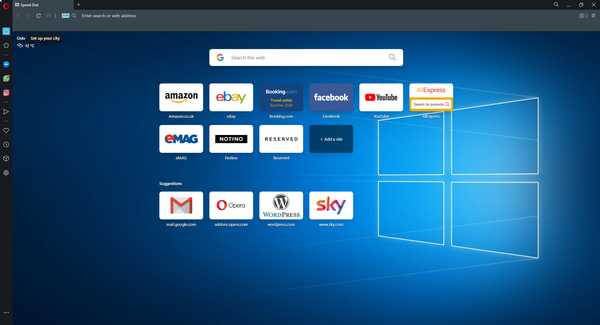
Prima di procedere con i passaggi per la risoluzione dei problemi di seguito, vorremmo presentare un browser Web che puoi utilizzare come alternativa.
Questa alternativa si chiama Opera ed è anche costruita utilizzando il motore Chromium, proprio come Google Chrome.
È estremamente leggero e non ha problemi a eseguire WebGL, purché tu sappia come abilitarlo:
- Apri Opera e digita quanto segue nella barra degli indirizzi:
- Informazioni su: config
- Clic Browser
- Clicca il mostra impostazioni avanzate casella di controllo
- Nel Sistema sezione, controlla il file Usa l'accelerazione hardware quando disponibile casella di controllo
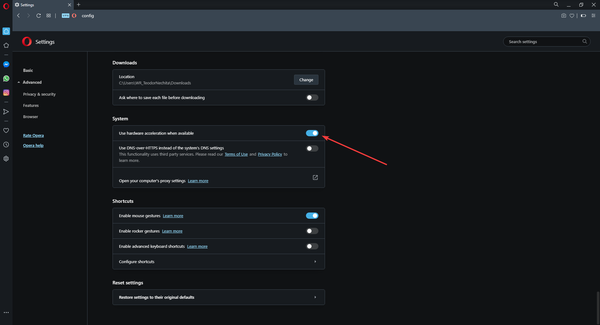
- Riavvia Opera per rendere effettive le modifiche
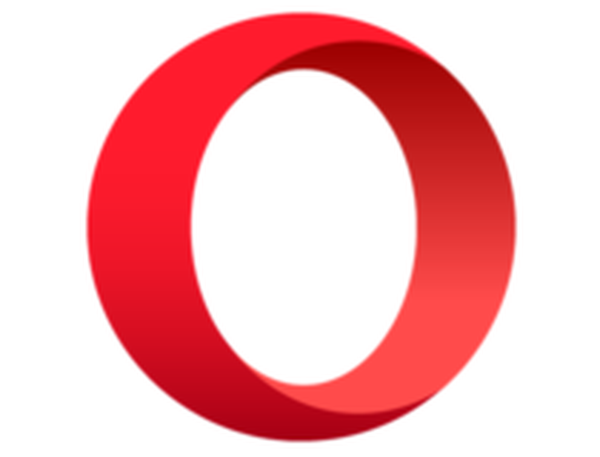
musica lirica
Esegui WebGL senza più problemi con l'aiuto di questo browser web estremamente stabile e affidabile. Scaricalo gratuitamente adesso! Gratuito Visita il sito webCome posso correggere l'errore WebGL in Google Chrome?
1. Disattivare l'accelerazione hardware
- La disattivazione della grafica con accelerazione hardware è un modo per risolvere l'errore WebGL.
- Clicca il Personalizza Google Chrome per aprire il menu principale del browser.
- Selezionare impostazioni per aprire la scheda Impostazioni.
- Scorri fino in fondo alla scheda Impostazioni e fai clic su Avanzate per espandere le opzioni.
- Scorri verso il basso nella pagina Impostazioni fino ad arrivare a Opzioni di sistema.
- Lì troverai il file Usa l'accelerazione hardware quando disponibile opzione mostrata direttamente sotto.
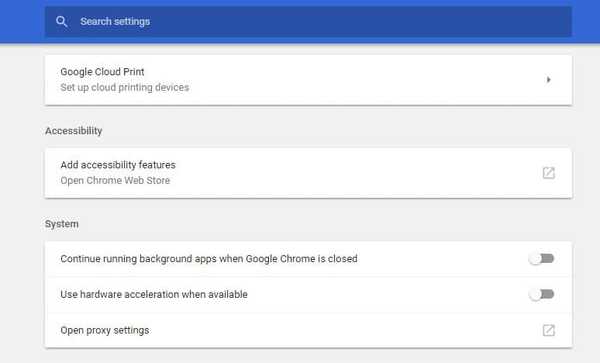
- Lì troverai il file Usa l'accelerazione hardware quando disponibile opzione mostrata direttamente sotto.
- Se Usa l'accelerazione hardware quando disponibile è un'opzione selezionata, fare clic sull'impostazione per disattivarla.
- Riavvia il browser Google Chrome.
2. Disattivare l'impostazione del flag WebGL 2
Chrome include un'impostazione WebGL 2.0 che puoi configurare tramite la pagina chrome: // flags.
- Primo, input chrome: // flags nella barra degli URL del browser per aprire la pagina dei flag di seguito.
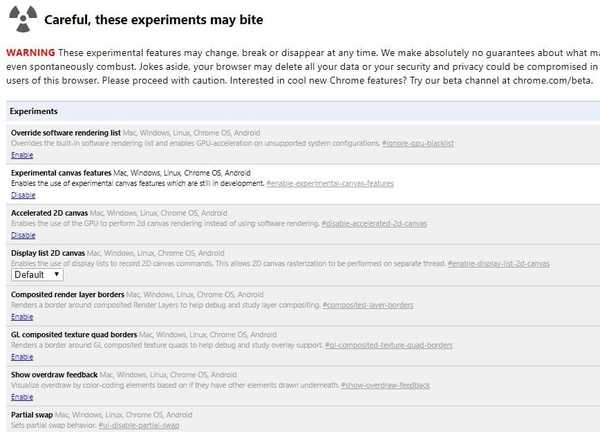
- Per trovare l'impostazione, premere il tasto Ctrl + F tasto di scelta rapida. Si aprirà una casella di ricerca in cui puoi entrare WebGL 2 come sotto.
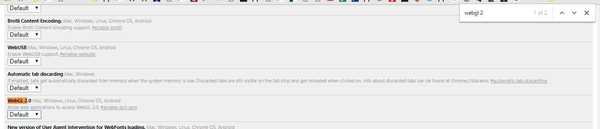
- Ora fai clic sul menu a discesa WebGL 2 e seleziona Disabilitato da li.
- stampa Riavvia ora per riavviare Google Chrome.
3. Reimpostare le bagnature della bandiera
Il ripristino delle impostazioni dei flag di Chrome sui valori predefiniti può potenzialmente risolvere il WebGL ha riscontrato un errore di intoppo.
Puoi farlo premendo il tasto Ripristina tutte le impostazioni predefinite pulsante in alto a destra nella pagina chrome: // flags.
Quindi riavvia il browser premendo il tasto Riavvia ora pulsante.
Questi sono alcuni rimedi per l'errore di intoppo WebGL in Google Chrome. La pagina Chrome: // GPU, che puoi aprire inserendo chrome: // gpu nella barra degli URL, evidenzia gli errori relativi alla GPU per Chrome e potrebbe anche aiutarti a correggere l'errore WebGL.
Domande frequenti: ulteriori informazioni su Google Chrome
- Che cos'è WebGL ha colpito un intoppo?
WebGL ha colpito un messaggio di intoppo viene visualizzato se c'è un errore con l'API Javascript WebGL in Google Chrome.
- Come riparo WebGL in Chrome?
Per correggere WebGL in Chrome, vai su Impostazioni avanzate in Chrome e disabilita l'accelerazione hardware o disattiva WebGL 2 dalla pagina chrome: // flags.
- Che cos'è WebGL in Chrome?
WebGL, noto anche come Web Graphics Library, è un'API JavaScript in grado di eseguire il rendering di grafica 3D e 2D all'interno del browser.
- Perché WebGL non funziona?
Se WebGL non funziona, non è supportato dal tuo browser o è stato disabilitato in precedenza.
Nota dell'editore: Questo post è stato originariamente pubblicato nell'agosto 2017 e da allora è stato rinnovato e aggiornato nell'aprile 2020 per freschezza, accuratezza e completezza.
- Errori del browser
- Errori di Google Chrome
- WebGL 2.0
 Friendoffriends
Friendoffriends




